இதற்கு தேவையானது இரண்டு சாப்ட்வேர்கள் (software)
1.VidCoder
Download: http://vidcoder.codeplex.com/
2.My MP4Box (இந்த சாப்டுவேருக்கு .Net framework 3.5 தேவை )
Download: http://my-mp4box-gui.zymichost.com/download.html
.Net framework 3.5
Download: http://www.softpedia.com/get/Others/Signatures-Updates/Microsoft-NET-Framework-Pre-Release.shtml
Step1: வீடியோ கோப்பை தேர்ந்தெடுக்க வேண்டும் (select the file)
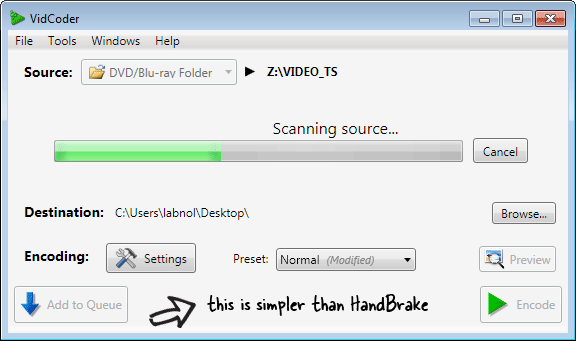
VidCoder சாப்ட்வேரை பதிவிறக்கம் செய்து உங்கள் கணினியில் நிறுவவும்
பிறகு உங்களுடைய DVD யை உங்கள் கணினியில் செலுத்தவும் .
VidCoder சாப்ட்வேர் மூலம் VIDEO_TS என்ற போல்டரை (folder) உங்கள் DVD யில் இருந்து தேர்வு செய்யவும்.
Step2: DVD யில் இருந்து MP4 ஆக மாற்றுதல்
VidCoder ல், Ctrl + T அழுத்தவும் இல்லையேல்
File –> Enque Multiple Titles என்பதை menu வில் தேர்வு செய்யவும்
பிறகு DVD யில் அனைத்து titles களையும் தேர்வு செய்து queue சேர்க்கவும் .
உங்களுக்கு தானாகவே encoding ஐ தேர்வு செத்து இருக்கவும் அதுவே conversion செய்ய சிறந்ததாக இருக்கும்.
இல்லையேல் உங்களுக்கு வேண்டியபடி மாற்றிக் கொள்ளலாம்
பிறகு Encode என்ற button ஐ அழுத்தவும்.
உங்களின் கணினியின் திறனை பொருத்தும் வீடியோவின் நீளத்தைப் பொருத்தும்
நேரம் எடுத்துக் கொள்ளும்.
Step3: இணையத்திற்கு (ex: youtube) ஏற்றவாறு மாற்றுதல் :
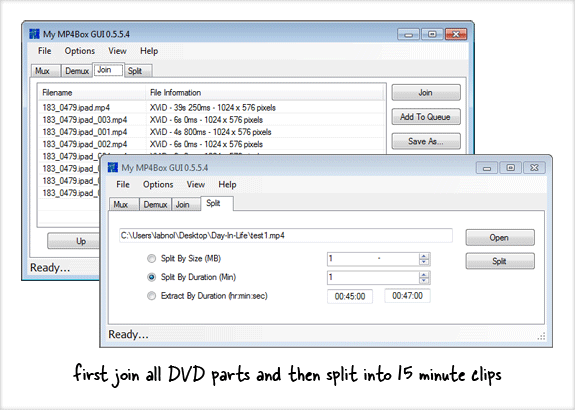
MyMP4Box software மூலம் vidcoder software Mp4 ஆகா மாற்றிய கோப்புகளை தேர்வு செய்து நமக்கு தகுந்தாற்போல் எவ்வளவு நேரம் வேண்டுமோ அதை கட்டத்தினுள் கொடுத்தால். இந்த மென்பொருள் தானாகவே விடியோவை பகுதிகளாக பிரித்து கொடுத்துவிடும் .
இதன் பயன்பாடு என்னவெனில் நீங்கள் வீடியோவை youtube ல் ஏற்றும் பொழுது பதினைந்து (15 mins) நிமிடத்திற்கு மேல் இருக்கும் வீடியோவை எடுத்துக் கொள்ளாது . எனவே நீங்கள் இந்த மென்பொருள் மூலம் எளிதாக உங்கள் வேலையை முடித்துக் கொள்ள முடியும்.
1.VidCoder
Download: http://vidcoder.codeplex.com/
2.My MP4Box (இந்த சாப்டுவேருக்கு .Net framework 3.5 தேவை )
Download: http://my-mp4box-gui.zymichost.com/download.html
.Net framework 3.5
Download: http://www.softpedia.com/get/Others/Signatures-Updates/Microsoft-NET-Framework-Pre-Release.shtml
Step1: வீடியோ கோப்பை தேர்ந்தெடுக்க வேண்டும் (select the file)
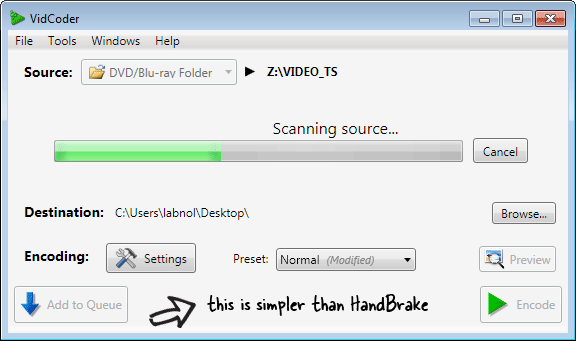
VidCoder சாப்ட்வேரை பதிவிறக்கம் செய்து உங்கள் கணினியில் நிறுவவும்
பிறகு உங்களுடைய DVD யை உங்கள் கணினியில் செலுத்தவும் .
VidCoder சாப்ட்வேர் மூலம் VIDEO_TS என்ற போல்டரை (folder) உங்கள் DVD யில் இருந்து தேர்வு செய்யவும்.
Step2: DVD யில் இருந்து MP4 ஆக மாற்றுதல்
VidCoder ல், Ctrl + T அழுத்தவும் இல்லையேல்
File –> Enque Multiple Titles என்பதை menu வில் தேர்வு செய்யவும்
பிறகு DVD யில் அனைத்து titles களையும் தேர்வு செய்து queue சேர்க்கவும் .
உங்களுக்கு தானாகவே encoding ஐ தேர்வு செத்து இருக்கவும் அதுவே conversion செய்ய சிறந்ததாக இருக்கும்.
இல்லையேல் உங்களுக்கு வேண்டியபடி மாற்றிக் கொள்ளலாம்
பிறகு Encode என்ற button ஐ அழுத்தவும்.
உங்களின் கணினியின் திறனை பொருத்தும் வீடியோவின் நீளத்தைப் பொருத்தும்
நேரம் எடுத்துக் கொள்ளும்.
Step3: இணையத்திற்கு (ex: youtube) ஏற்றவாறு மாற்றுதல் :
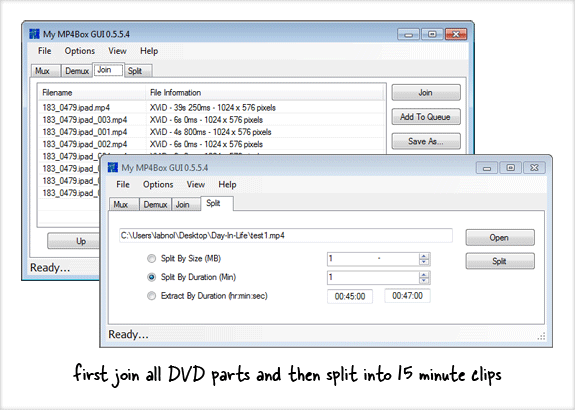
MyMP4Box software மூலம் vidcoder software Mp4 ஆகா மாற்றிய கோப்புகளை தேர்வு செய்து நமக்கு தகுந்தாற்போல் எவ்வளவு நேரம் வேண்டுமோ அதை கட்டத்தினுள் கொடுத்தால். இந்த மென்பொருள் தானாகவே விடியோவை பகுதிகளாக பிரித்து கொடுத்துவிடும் .
இதன் பயன்பாடு என்னவெனில் நீங்கள் வீடியோவை youtube ல் ஏற்றும் பொழுது பதினைந்து (15 mins) நிமிடத்திற்கு மேல் இருக்கும் வீடியோவை எடுத்துக் கொள்ளாது . எனவே நீங்கள் இந்த மென்பொருள் மூலம் எளிதாக உங்கள் வேலையை முடித்துக் கொள்ள முடியும்.



 LoVe Me LoNg TiMe1
LoVe Me LoNg TiMe1

 Posted in:
Posted in: 


0 comments:
Post a Comment